如何隐藏UPC码校验数字并添加空白区标记
近来有客户,发了一个样标,咨询怎么把UPC条码数据的校验数字隐藏并添加一个空白区标记,这个其实很简单的。需要绘制一个普通文本,设置填充类型、背景色即可实现。接下来在条码生成软件中演示下相关的操作方法,有需求的用户可以参考,步骤如下;
在条码生成软件中新建标签后,点击软件左侧的“绘制一维条码”按钮,在画布上绘制条形码对象,双击条形码,在图形属性-条码选项卡中设置条码类型为UPC。
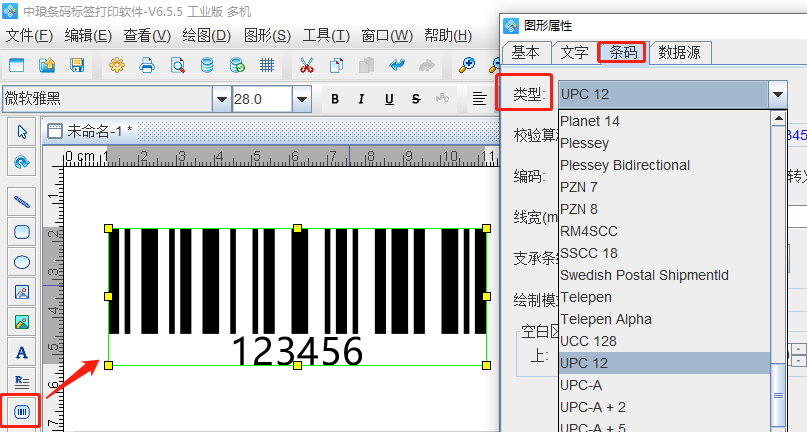
杂数据源中,点击“修改”按钮,删除默认的数据,在下面的输入框中手动输入要添加的信息,点击编辑-确定。
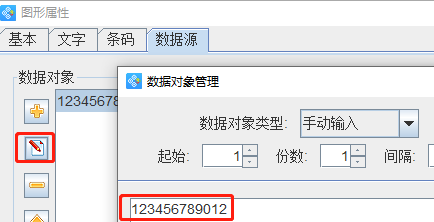
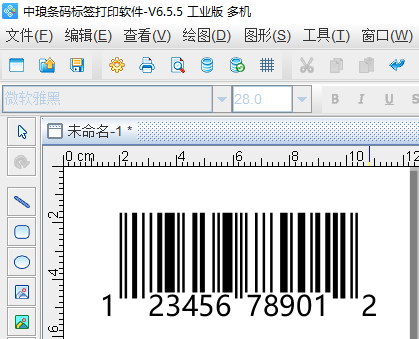
点击软件左侧的“实心A”按钮,在校验码位置上绘制一个普通文本,双击普通文本,在图形属性-基本中,设置填充类型为“实心”,背景色为“白色”如图所示:
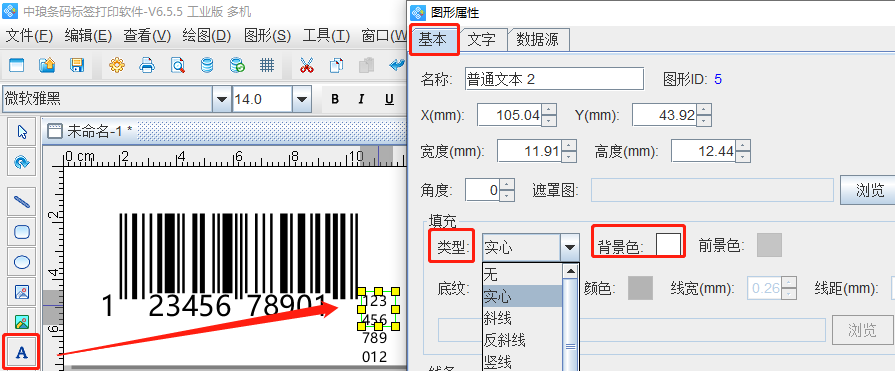
在文字中根据自己的需求自定义设置文字的字体、大小、颜色及对齐方式,这里设置字号28。
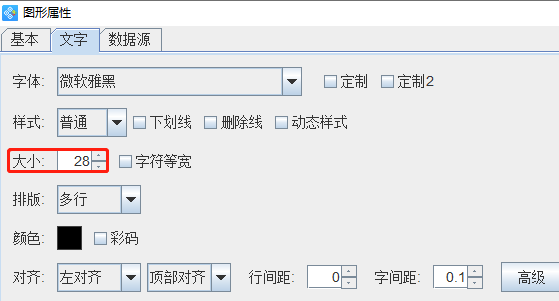
在数据源中,点击“修改”按钮,删除默认的数据,在下面的输入框中手动输入要添加的信息,点击编辑-确定。
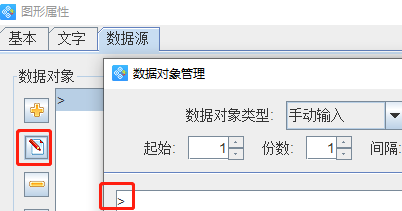
效果如图所示:
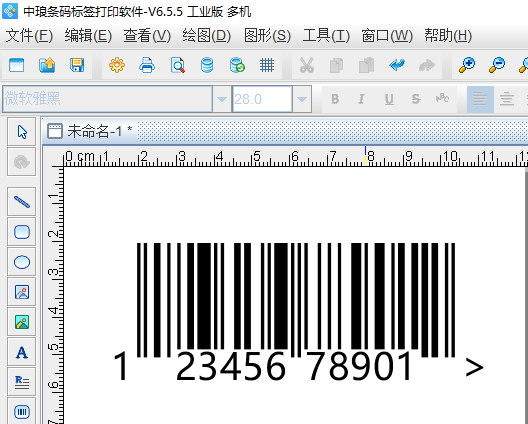
选中标签上的对象,点击软件上方工具栏中的群组按钮,可以群组对象,群组之后,可以随意移动,如图所示:
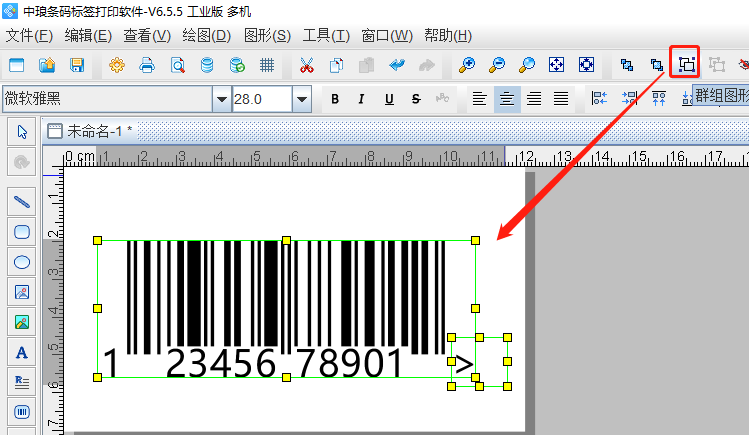
以上就是有关在条码生成软件中制作UPC条形码并添加空白区标记的操作步骤,是不是很简单呢?想要了解更多关于条码生成软件的操作教程,可以持续关注哦。

共有条评论 网友评论